KAKO IZMENITI SLIKU POZADINE ZA LAPTOP: Na hiljade prelepih slika čeka da ih postavite na ekran svog računara
Saznajte gde možete da pronađete na hiljade besplatnih slika i kako možete da ih postavite kao pozadinu na ekran svog laptop ili desktop kompjutera.
Izgled pozadine za laptop je nešto što, na jednostavan način, doprinosi personalizaciji računara. Drugim rečima, čini da vaš računar bude baš vaš i da reprezentuje vaš karakter i senzibilitet. Zato ćemo vam u nastavku ovog teksta objasniti gde možete da pronađete na hiljade prelepih besplatnih slika i kako da ih postavite na ekran svog laptopa ili desktop računara.
Svaki kompjuter dolazi sa nizom unapred ponuđenih pozadina za ekran, koje možete menjati, ali, ukoliko to želite, uvek možete odabrati sliku po želji i njom izmeniti pozadinu na laptopu. To može biti fotografija koju ste sami napravili ili neka od zanimljivih slika koje ste pronašli na internetu.
Recimo, veliki izbor pozadina za laptop možete pronaći na sajtovima Pexels ili Pixabay koji vam omogućavaju da u pretragu ukucate neki pojam i dobijete besplatne slike za pozadinu vašeg laptopa (ili telefona, tableta…). Naravno, najbolje rezultate ćete dobiti ako pojam koji tražite unesete na engleskom jeziku.
Kako izmeniti sliku pozadine na laptopu sa Windows operativnim sistemom?
Izmeniti sliku pozadine za laptop koji koristi Windows operativni sistem je veoma lako. Postoje dve metode, u zavisnosti od toga da li je ispred vas otvorena slika ili samo njena ikonica.
Ukoliko ste dva puta kliknuli mišem na sliku koju želite da postavite kao pozadinu za ekran, tj. ukoliko se ispred vas nalazi otvorena slika, napravite na njoj desni klik mišem, a zatim iz menija koji će se otvoriti odaberite opciju Set as, pa kliknite na Background.
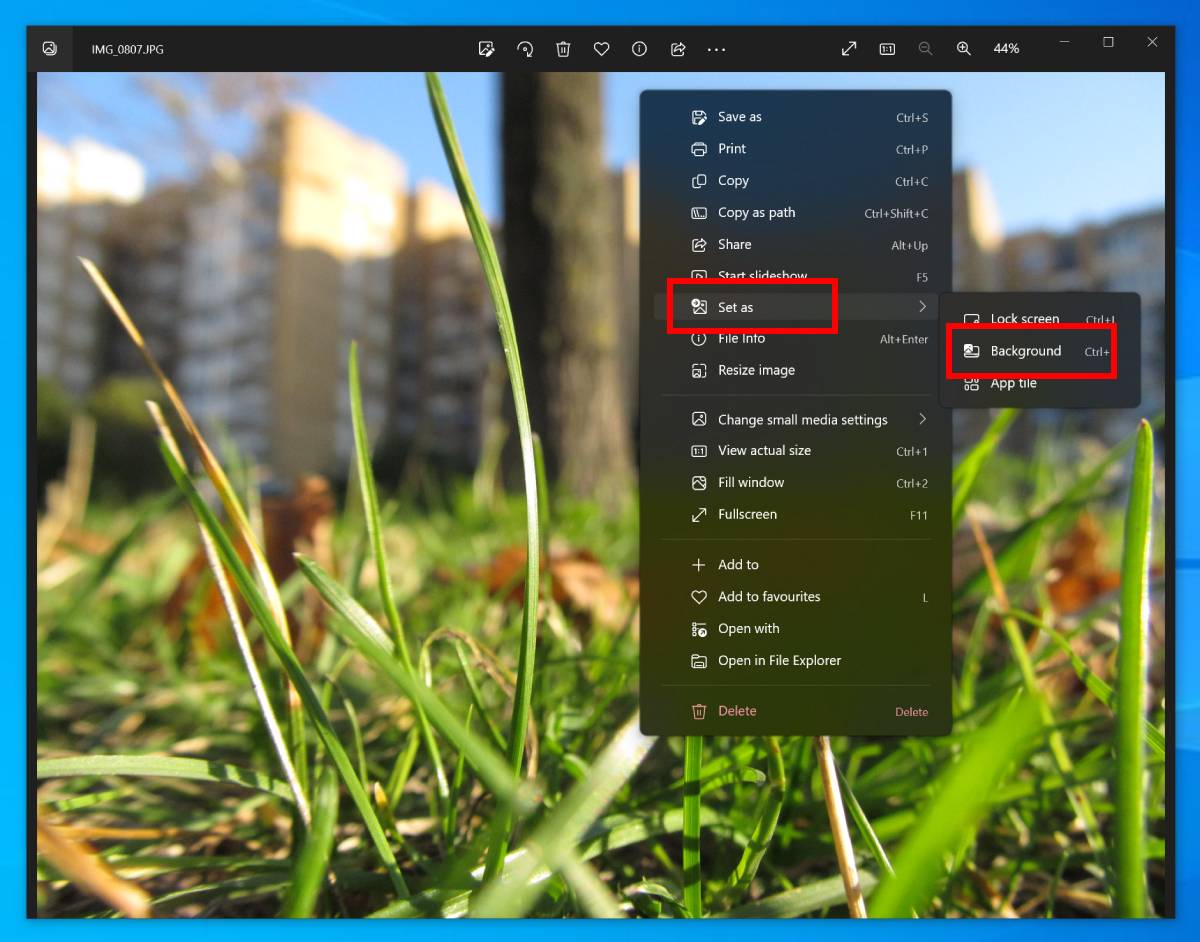
Ovo se odnosi na Windows 10 i Windows 11 operativne sisteme, koji se u trenutku pisanja ovog uputstva najčešće nalaze na računarima. Ako koristite neku od starijih verzija ovog operativnog sistema, pisaće Set as backgroud ili Set as desktop backround.
Ukoliko sliku niste otvorili, već se ispred vas nalazi samo njena ikonica, potrebno je da kliknete desnim tasterom miša na ikonicu slike koju želite da postavite na ekran i da iz menija odaberete Set as desktop background.
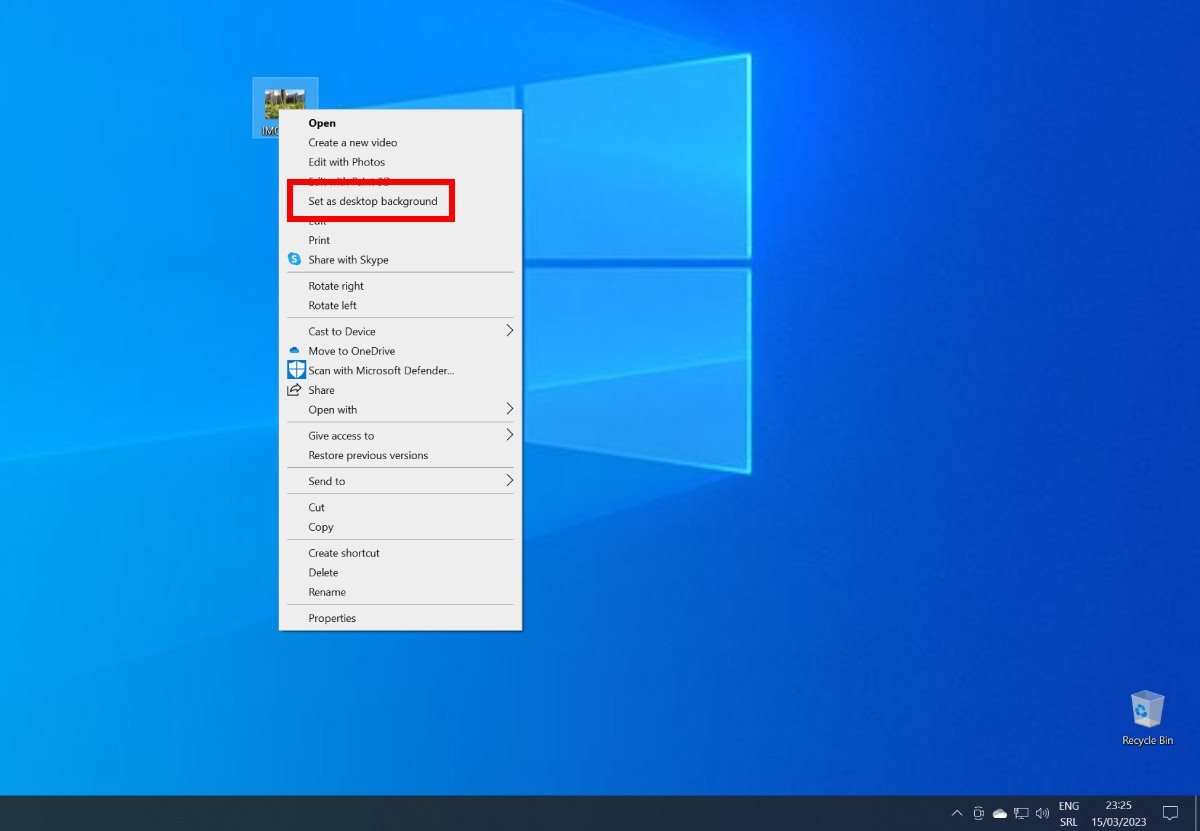
Postoje i drugi načini da željenu sliku postavite kao pozadinu ekrana, ali oni zahtevaju nešto veći broj klikova, pa ćemo se zadržati na do sada objašnjenim načinima.
Kako izmeniti sliku pozadine na Apple MacBook laptopu?
I ovde je lako izmeniti sliku pozadine na laptopu i takođe je to moguće učiniti na više načina, a u nastavku ćemo opisati dva najjednostavnija načina.
Prvi način je da postavite kursor miša na fotografiju koju želite da postavite na ekran, napravite desni klik i odaberete opciju Set Desktop Picture.
Drugi način je da na praznom prostoru svog desktopa napravite desni klik i odaberete opciju Change Wallpaper. Tada će vam se otvoriti novi prozor gde ćete moći da odaberete neku od unapred definisanih pozadina za laptop, neku od slika iz svog Pictures foldera ili sa Desktopa, a možete odabrati i jednostavnu boju koja će popuniti pozadinu vašeg laptopa. Takođe, možete odabrati i više slika koje će se periodično smenjivati.
Da li ste zadovoljni svojim laptopom?
Jedno je sigurno: recenzije, ocene, iskustva i preporuke za laptop računare, koje pišu sami korisnici, pomažu ljudima koji planiraju kupovinu novog laptopa da lakše odaberu odgovarajući model i dobiju najviše za svoj novac. Pronađite na našem sajtu svoj model laptopa i napišite kratku recenziju, jer ćete time pomoći onima koji su u potrazi za novim laptopom.






